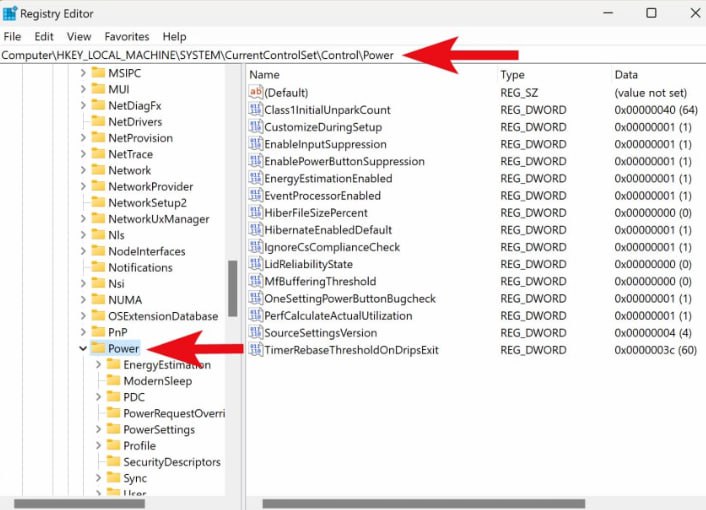
❗️Как отобразить оставшееся время работы батареи в Windows 11 и 10
⚙️Описание⤵️
👨💻1️⃣ Откройте редактор реестра.
2️⃣ Затем найдите следующий ключ в левой боковой панели Редактора реестра
HKEY_LOCAL_MACHINE\SYSTEM\CurrentControlSet\Control\Power
3️⃣ С право от папки Power создаем три REG_DWORD: EnergyEstimationEnabled, EnergyEstimationDisabled и UserBatteryDischargeEstimator. Если какой-либо из REG_DWORD уже существует, то их можно пропустить.
Чтобы создать новый REG_DWORD, щелкните правой кнопкой мыши на свободном месте справа от Power и выберите New > DWORD (32-bit) Value.
Назовите вновь созданный REG_DWORD как EnergyEstimationEnabled
4️⃣Повторите описанные выше шаги и создайте еще два REG_DWORD, а именно EnergyEstimationDisabled и UserBatteryDischargeEstimator
5️⃣Дважды щелкните на каждом REG_DWORD и установите следующие значения Value data
EnergyEstimationEnabled : 1
EnergyEstimationDisabled : 0
UserBatteryDischargeEstimator : 0
6️⃣Нажмите OK
7️⃣Перезагрузите ноутбук
⚙️Описание⤵️
👨💻1️⃣ Откройте редактор реестра.
2️⃣ Затем найдите следующий ключ в левой боковой панели Редактора реестра
HKEY_LOCAL_MACHINE\SYSTEM\CurrentControlSet\Control\Power
3️⃣ С право от папки Power создаем три REG_DWORD: EnergyEstimationEnabled, EnergyEstimationDisabled и UserBatteryDischargeEstimator. Если какой-либо из REG_DWORD уже существует, то их можно пропустить.
Чтобы создать новый REG_DWORD, щелкните правой кнопкой мыши на свободном месте справа от Power и выберите New > DWORD (32-bit) Value.
Назовите вновь созданный REG_DWORD как EnergyEstimationEnabled
4️⃣Повторите описанные выше шаги и создайте еще два REG_DWORD, а именно EnergyEstimationDisabled и UserBatteryDischargeEstimator
5️⃣Дважды щелкните на каждом REG_DWORD и установите следующие значения Value data
EnergyEstimationEnabled : 1
EnergyEstimationDisabled : 0
UserBatteryDischargeEstimator : 0
6️⃣Нажмите OK
7️⃣Перезагрузите ноутбук